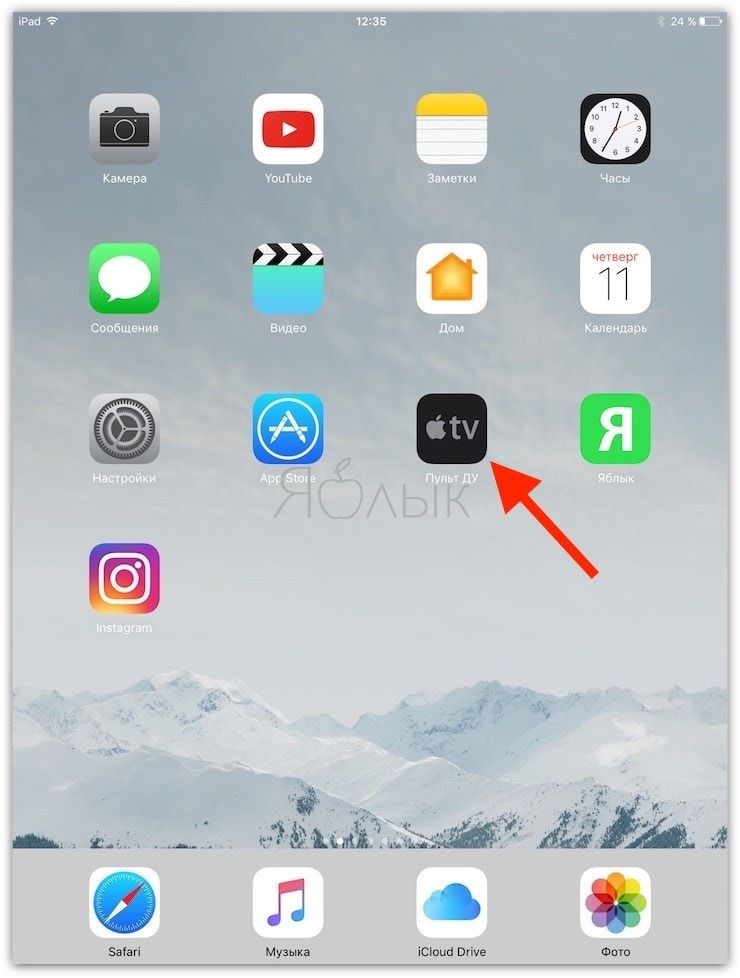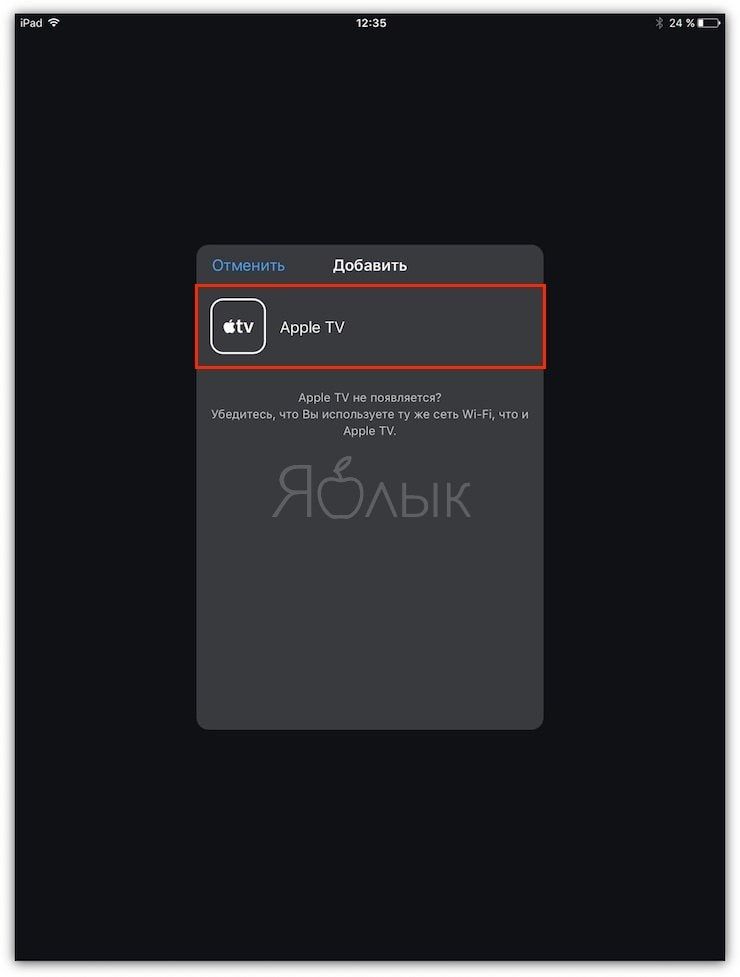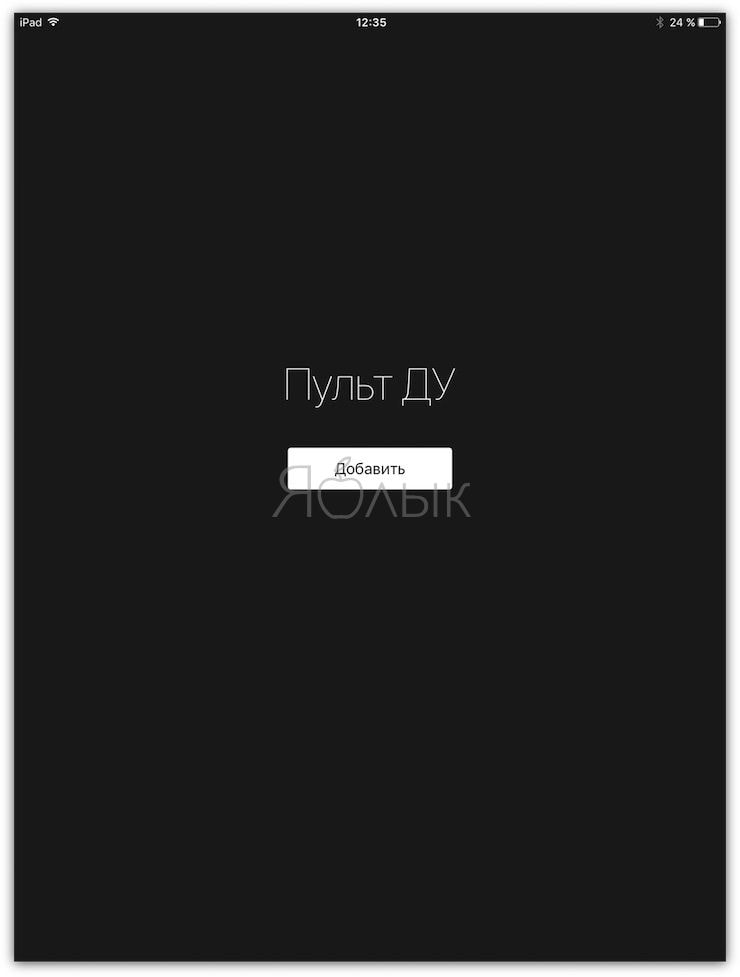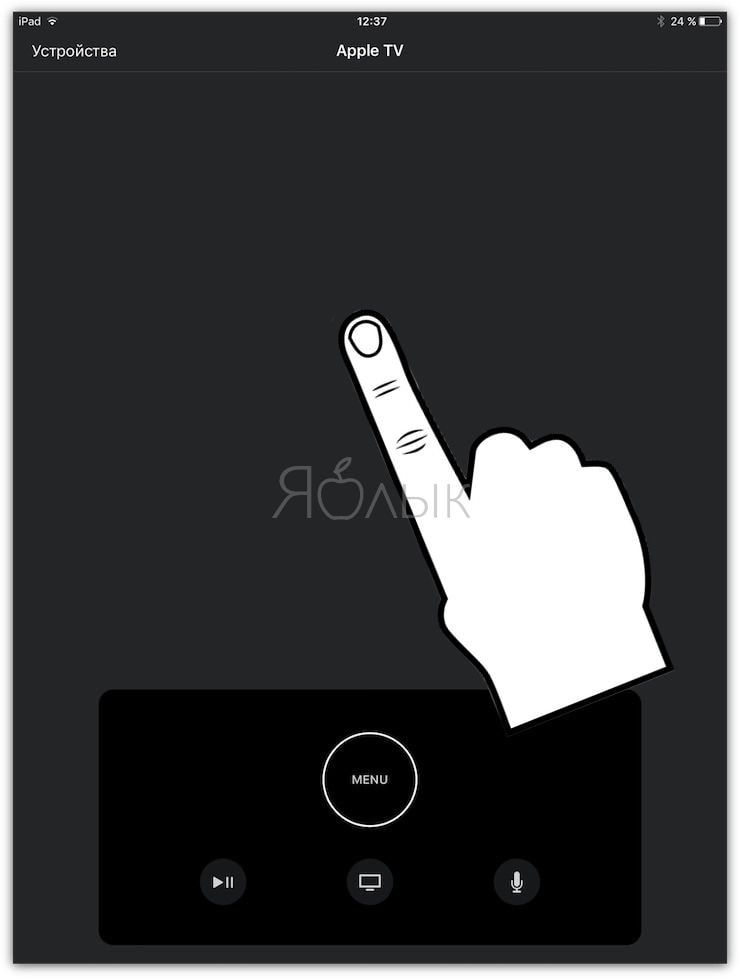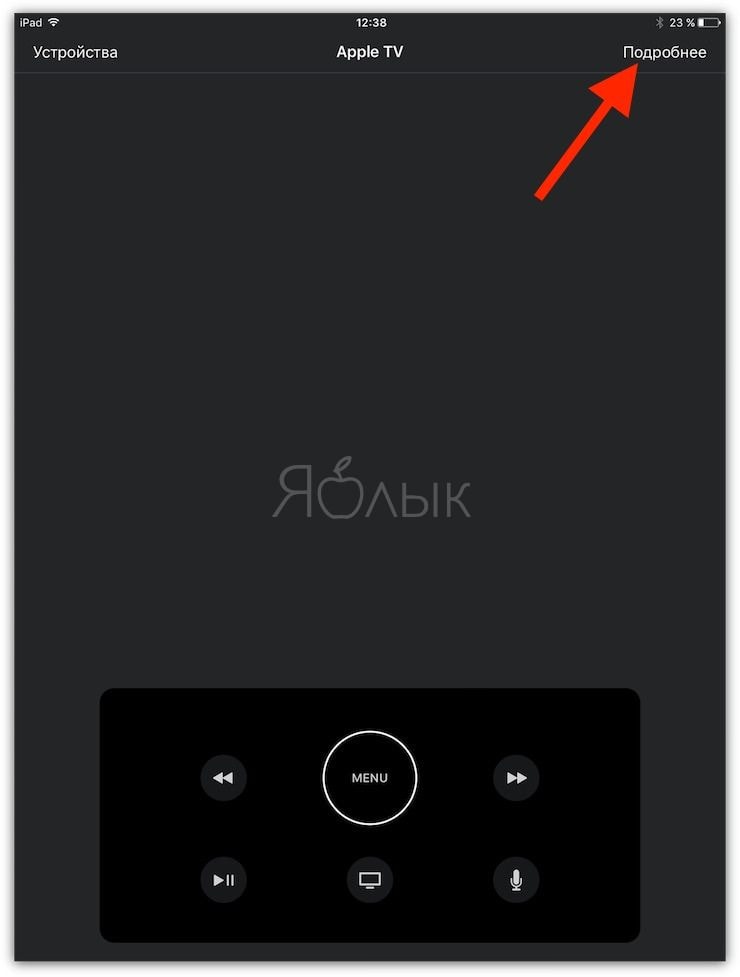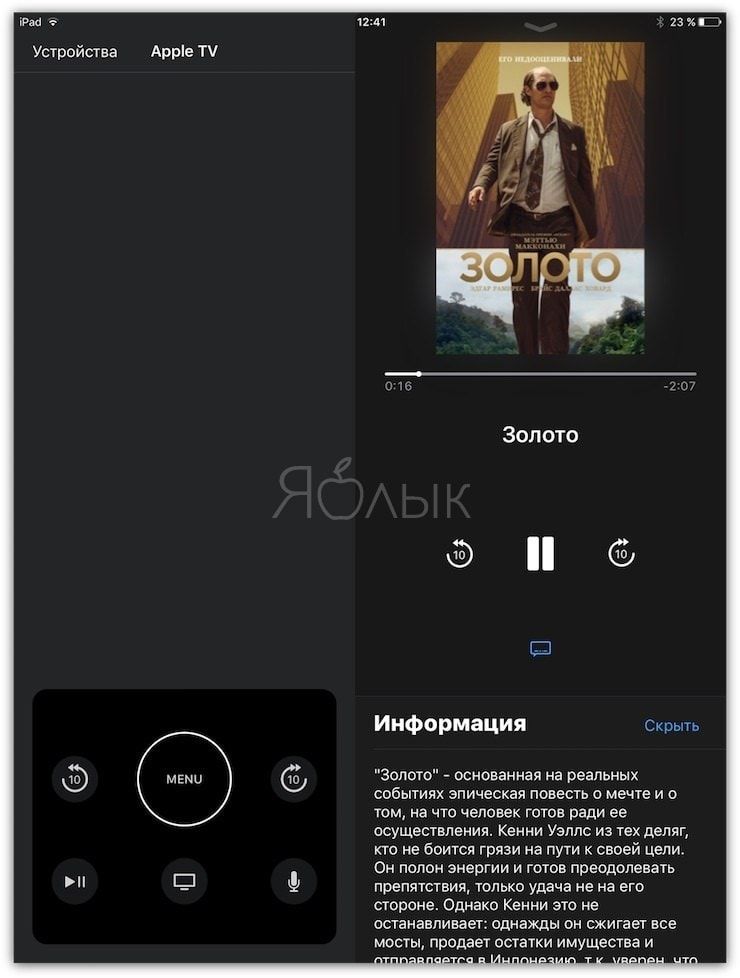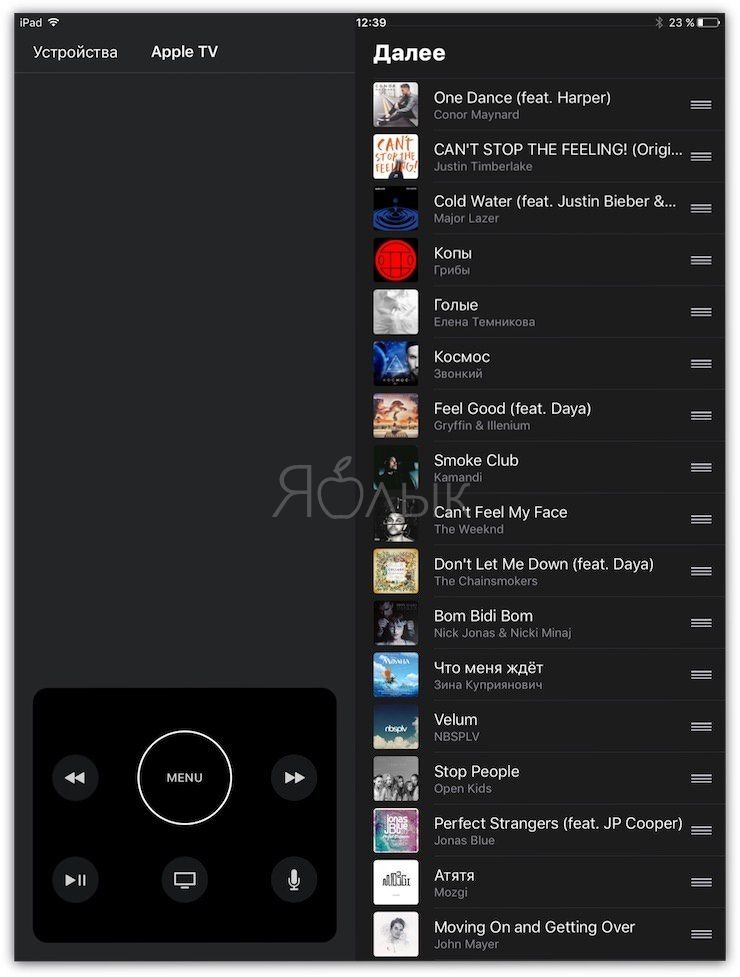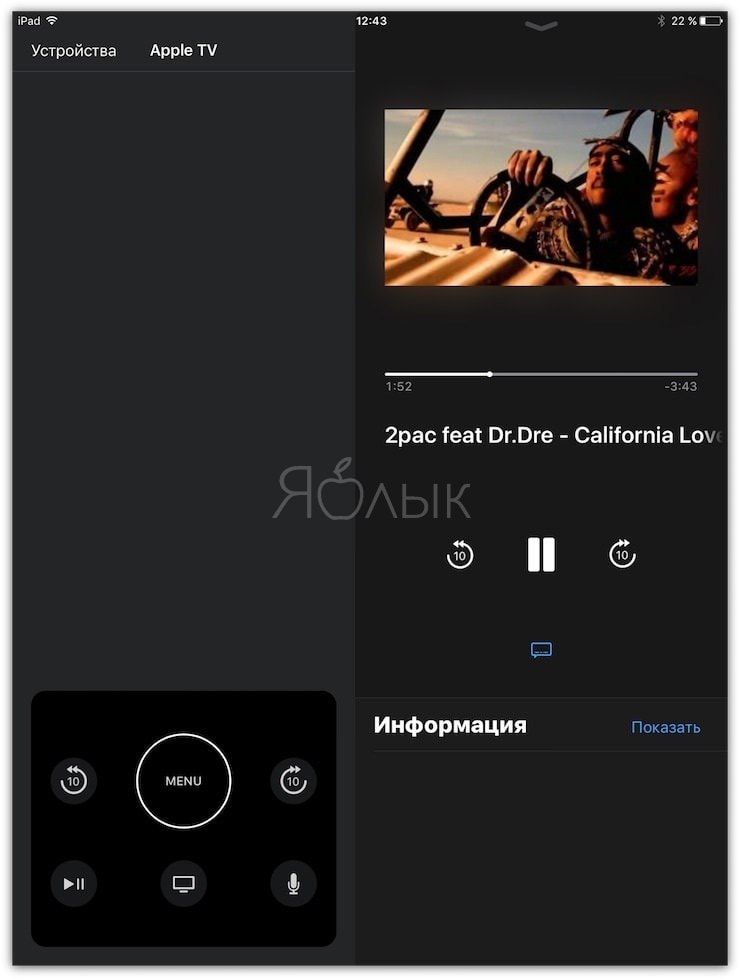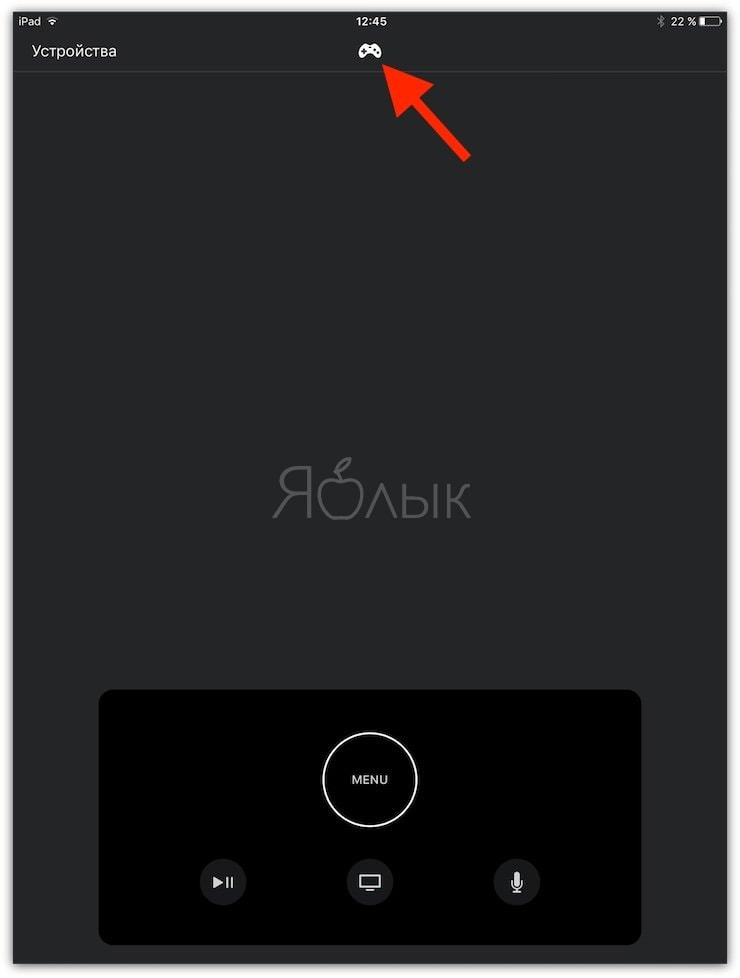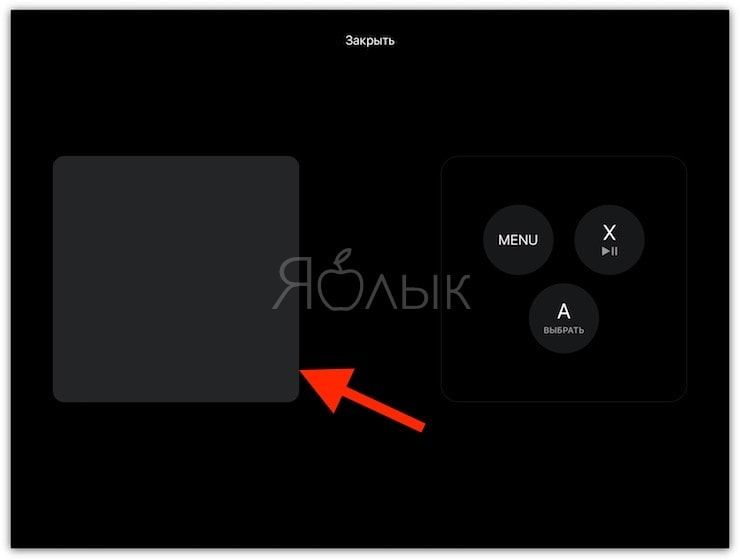Помимо пульта ДУ входящего в комплект, для управления «яблочной» приставкой можно также использовать приложение Apple TV Remote, которое получило поддержку iPad в апреле 2017 года.
Подписаться на Яблык в Telegram — только полезные инструкции для пользователей iPhone, iPad и Mac t.me/yablykworld.
Благодаря приложению пользователь сможет полноценно управлять приставкой Apple TV, не прибегая к помощи пульта Siri Remote. В целом, все функции, которыми наделен пульт ДУ, теперь доступны в фирменной утилите от Apple. Более того, в ней есть также ряд возможностей, которые делают управление через приложение более удобным.
ПО ТЕМЕ: 30 лучших игр для Apple TV.
Как пользоваться приложением Apple TV Remote для управления приставкой Apple TV с iPad
1. Скачайте приложение Apple TV Remote для iPhone и iPad
2. Подключите Apple TV и iPad к одной Wi-Fi сети.
3. Запустите приложение Apple TV Remote и выберите определившуюся приставку.
4. На следующем экране нажмите на кнопку «Добавить«.
5. Главный экран приложения разделен на две области с идентичным пульту Siri Remote функционалом. Верхняя часть представляет собой сенсорный трекпад, тогда как в нижней размещена область с кнопками.
6. При запуске аудио или видео файла в правом верхнем углу появляется кнопка Подробнее, которая открывает экран «Воспроизводится сейчас».
7. Во время воспроизведения видеозаписи, в меню будут отображаться главы, на которые разбит файл, аудиодорожки, плейлисты и прочие полезные вещи.
8. При воспроизведении треков из Apple Music, экран «Воспроизводится сейчас» позволяет просматривать обложки и слова песен, список «Далее», включать перемешивание и т.д.
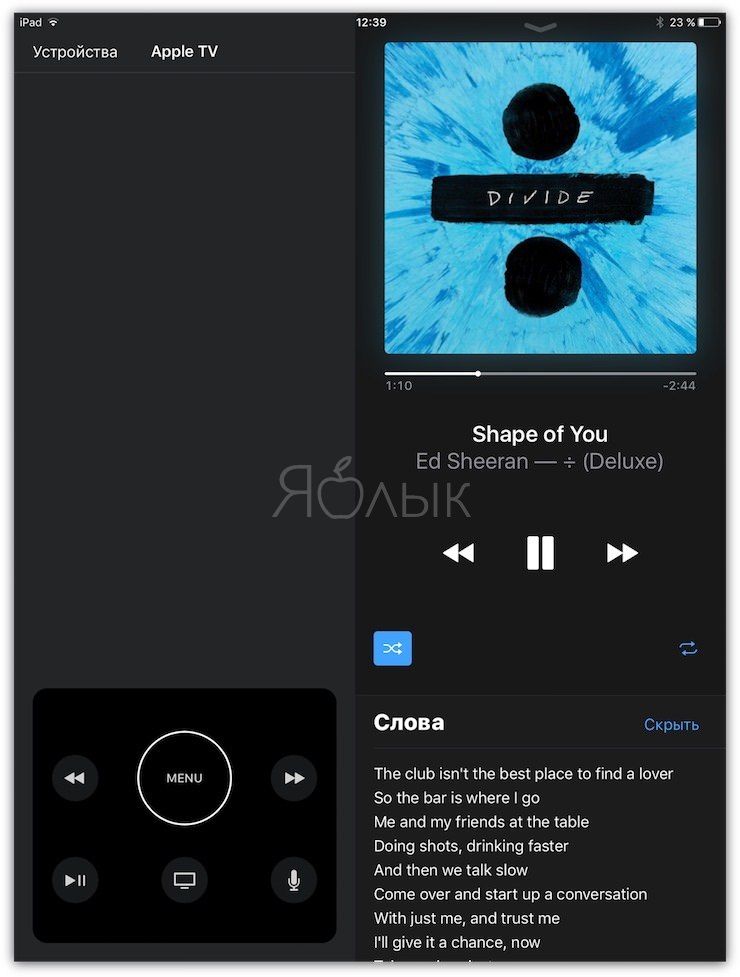
9. При открытии поиска на приставке (или сторонних приложениях) в программе Apple TV Remote появится соответствующее поле для ввода поискового запроса.
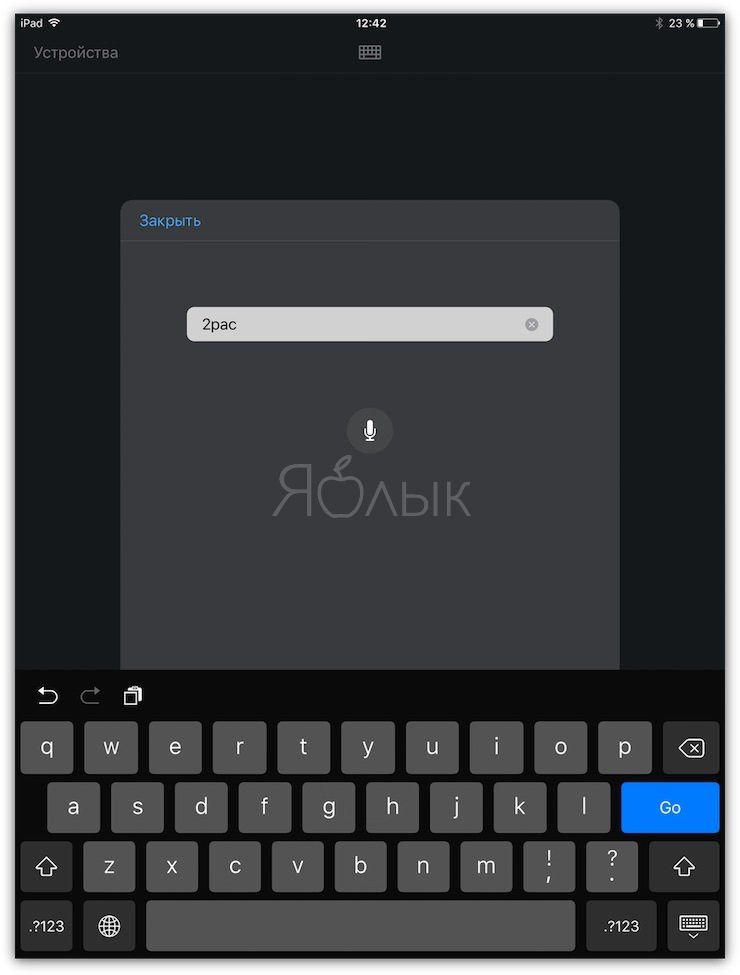
10. При запуске игры, нажмите на иконку с изображением джойстика.
Это действие трансформирует экран в удобный игровой контроллер.
Смотрите также: